
このソフトウェアは、ドライバーの稼働を維持するため、一般的なコンピューターエラーやハードウェア障害からユーザーを保護します。 3つの簡単なステップで今すぐすべてのドライバーをチェックしてください:
- DriverFixをダウンロード (検証済みのダウンロードファイル)。
- クリック スキャン開始 問題のあるすべてのドライバーを見つけます。
- クリック ドライバーの更新 新しいバージョンを入手し、システムの誤動作を回避します。
- DriverFixはによってダウンロードされました 0 今月の読者。
多くの新しいエキサイティングな機能を備えた、 FIFA 20 今年最大のリリースの1つになることを約束します。
FIFAファンの大多数はしばらくの間公式リリースを待っていました。 他の人はEAアクセスを通じて早期アクセス期間を楽しんだ。
ご存じない方もいらっしゃると思いますが、EAAccessはOriginAccessのコンソールバージョンです。 Xbox OneおよびPS4で使用して、ElectronicArtsが公開しているゲームにアクセスできます。
最近、多くのFIFA20プレーヤー 報告 EA Accessアプリが機能しないため、FIFA20の試用版が失われます。 一部の人にとって、ゲームは機能しないか、ダウンロードされません。
こんにちは私はFIFA20(10時間)でEAアクセストライアルを開始し、トライアルゲームをダウンロードしました。 2時間後、コンソールがシャットダウンし、トライアルに再度アクセスできなくなりました
他の人にとっては、EAAccessアプリは起動しません。
他の誰かのEAアクセスアプリが機能していませんか? 私のはメイン画面でフリーズするだけで、何もできません。
これは、特にFIFA 20のトライアルがわずか10時間である場合、かなり厄介な問題になる可能性があります。 問題を解決するために何ができるか見てみましょう。
FIFA20がEAAccessアプリで機能しない場合はどうすればよいですか?
1. 10時間の試用版にアクセスする
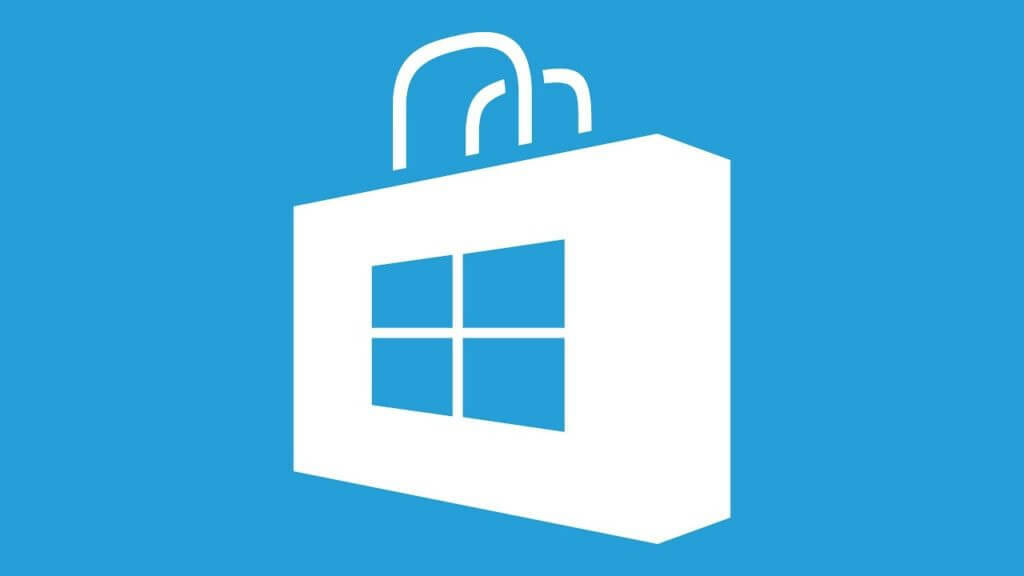
- に移動します Microsoft Store あなたのPC上で。
- 今すぐに行きます FIFA20ページ. DeluxeEditionやStandardEditionではなく、必ずベースゲームページに移動してください。
- 右上、近く 演奏する ボタンをクリックすると表示されます 3つのドット. それらをクリックします。
- その後、をクリックします 無料トライアル.
- 変更が有効になるまで数分待ちます。 そうすれば、ゲームは問題なくコンソールで動作するはずです。
または、XboxOne本体で同じことを直接行うこともできます。 に移動します Xboxストア 上記と同じ手順に従います。
EAAccessアプリをアンインストールして再インストールすることもできます。 有効なEAサブスクリプションがあり、メンバーシップが有効であることを確認してください。
MicrosoftStoreがWindows10に読み込まれませんか? このガイドをチェックして、問題をすぐに修正してください。
2. XboxOneの電源をリセットします

- を押します Xboxボタン それをオフにするためにあなたのコンソールで。
- コンソールが完全にシャットダウンした後、 電源ケーブルを抜きます 壁のコンセントから。
- 電源がリセットされるまで1〜2分待ちます。
- を押します Xboxボタン もう一度コンソールの電源を入れてから、EAAccessアプリを確認してください。
このソリューションは非常に単純に見えますが、多くのXbox Oneユーザーの問題を解決したので、あなたにも役立つ可能性があるので、試してみてください。
3. XboxOneをリセットする

- を押します Xboxボタン ガイドを開きます。
- 案内する システム>設定>システム>コンソール情報.
- 選択する コンソールをリセット.
- 2つのオプションが表示されます。 すべてをリセットして削除します そして ゲームとアプリをリセットして保持する. [リセット]を選択して、ゲームとアプリを保持します。
- プロセスが終了するのを待ちます。
コンソールがリセットされると、デフォルト設定が読み込まれます。 そうすれば、あなたはEA Accessアプリであり、FIFA20は問題なく動作するはずです。 このソリューションは、一部のXboxOneユーザーによって機能することが確認されました。
この記事のすべての手順を実行すると、EAAccessアプリを使用してFIFA20をプレイできるようになります。
他にご提案やご質問がございましたら、下のコメントセクションにご遠慮なくお寄せください。
また読む:
- FIFA 20スターヘッド:プレイヤーの顔をチェックする場所[SPOILER]
- FIFA 20 UltimateTeamがICONスワップを導入
- FIFA 20はパックを入手できませんか? これがあなたがする必要があることです
